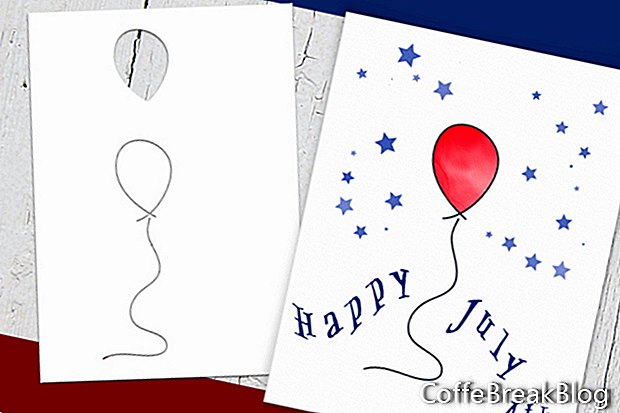Hiljuti andis Escape Solutions välja versiooniuuenduse nende uue digitaalse värvimistarkvara Rebelle jaoks, millel on realistlik värvide hajutamine ja segamine. Selles artiklis tutvustan ühte tarkvara parimatest omadustest, milleks on funktsioon Stencil.
Mulle meeldib Rebelle realistlik akvarellide hajumine ja värvide segamine nii palju, et ma pole veel tarkvaraga katsetamist lõpetanud. Kuna paberi meisterdamine on minu jaoks kõige olulisem aeg, nägin Rebellat kohe uue võimalusena õnnitluskaartide ja muude paberkäsitööprojektide kujunduse loomisel.
Paljud paberkäsitöölised, sealhulgas mina, kasutavad oma kaardi kujunduse alusena šabloone, näiteks Martha Stewarti ja Tim Holtzi šabloone. Rebelle 2 versiooniuuenduse ja šabloonifunktsiooni abil saate kasutada digitaalseid šabloone, mis töötavad samamoodi nagu nende reaalajas töötavad kolleegid. Tegelikult on need šabloonid tegelikust veelgi paindlikumad ja mitmekülgsemad. Vaatame mõnda viisi, kuidas saate šabloonide kasutamist Rebelle'is.
Traditsiooniline šabloonimeetod
Selle meetodi korral töötab šabloon tavapärasel viisil (vt ekraanipilti). Kunstnik lisab värvi lõuendi piirkondadele, mida paljastavad šablooni väljalõigatud alad. Trafaretiga kaetud alad on maskeeritud värvist.
Inverteerimise meetod
Enamik akvarellistidest kasutab varem värvitud ala maskeerimiseks maskeerimisvedelikku. Kas poleks tore, kui saaksite šablooni ümber pöörata ja kasutada seda kohe äsja maalitud ala varjamiseks? Noh, saate küll. Selles näites (vt ekraanipilti) olen šablooni ümber pööranud, et punase õhupalli ümber värvida paar väikest sinist tähte.
Teised omadused
Mitu korda olete soovinud, et saaksite trafareti suurust vähendada või seda suurendada? Noh, saate oma digitaalseid šabloone skaleerida Rebelle'is. Muidugi võite ka šablooni pöörata, ümber pöörata ja teisaldada, kasutades selleks lisatud šablooni menüü nuppe või sõrmega tahvelarvutis. (vt ekraanipilti).
DIY šabloonid
Saate luua oma šabloonid (vt ekraanipilti). Kahes esimeses näites (vt ekraanipilti) olen piirkonna valimiseks kasutanud ristküliku valiku tööriista. Seejärel kasutasin šablooni loomiseks suvandit Loo šabloon valikust. Kordasin teises näites protsessi, kasutades valiku joonistamiseks vabakäe tööriista.
Samuti saate kihist šablooni luua. Selles näites (vt ekraanipilti) ma värvisin akvarellpesu, mida kasutada veebisaidi päise graafikana. Seejärel lõin šablooni algsest värvitud kihist ja katsetasin uut šablooni rohelise akvarellvärvi abil. Nagu näete, säilitati šabloonis enamik originaalse maali üksikasju ja läbipaistvust.
Viimane meetod on minu lemmik, kuna ma kasutan seda paljude šabloonide tegemiseks omaenda kaardi kujunduse jaoks (vt ekraanipilti). Esmalt loon trafarettpildi läbipaistva taustaga .png-vormingus. Kõik pildi kindlad alad lõigatakse šabloonist välja. Kui loote failist uue šablooni, lisatakse šabloon püsivalt raamatukokku ja see on saadaval šablooni paneelil.
Šabloonide paneel
Šabloonide paneelil (vt ekraanipilti) saate šabloonide ümberkorraldamiseks paneelil šablooni pisipilte lohistada. Samuti saate neid loendist ümber nimetada või kustutada. Lõuendil oleva šablooniga töötades saate šablooni vaate eest peita, klõpsates paneeli allosas nuppu Näita / peida šabloonid. Kuid ärge unustage valida ka võimalus hoida šabloonid aktiivsena, kui varjatud.
Rebelle 2 veebisait
//www.escapemotions.com/products/rebelle/index.php
Ettevõtte Escape Motions loal kasutatud ekraanipildid, s.r.o.
Video Juhiseid: Esoteric Agenda - Best Quality with Subtitles in 13 Languages (Aprill 2024).